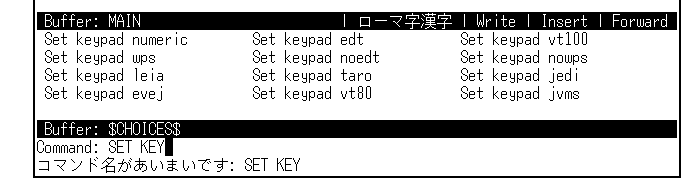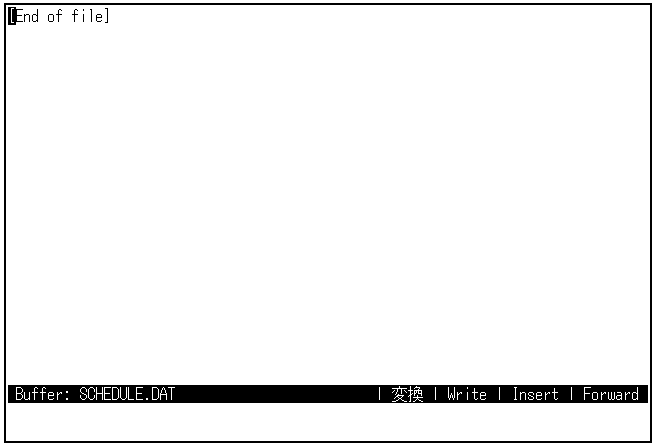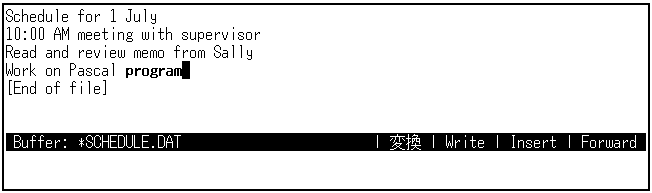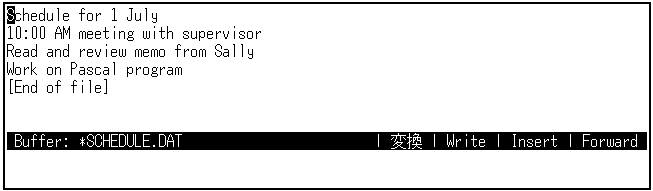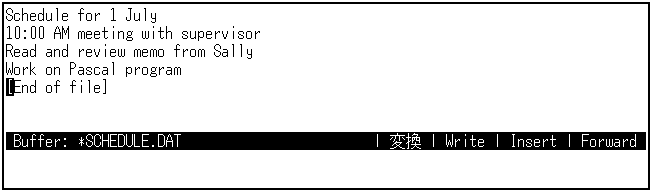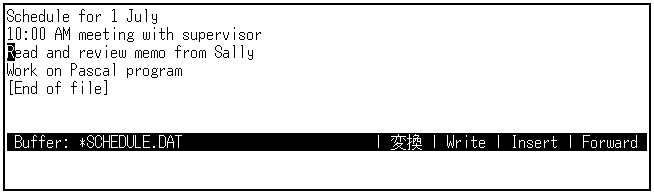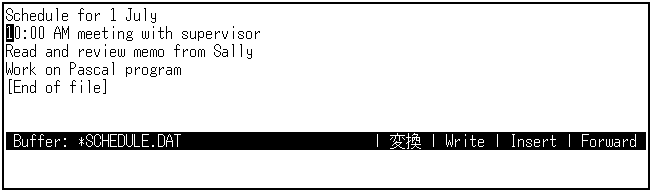日本語 Compaq OpenVMS
日本語EVE ユーザーズ・ガイド
第 6 章
半角カナの入力
この章では半角カナの入力の方法について説明します。半角カナの入力方法には,つぎの3通りがあります。
注意
コードセットの設定に関わらず半角カナを入力することはできますが,半角カナをファイルに書き出すためにはコードセットをSuper DEC 漢字に設定しておかなければなりません。
コマンド修飾子 /CODESET,論理名 LANG,あるいは日本語 EVE コマンド
SET CODESET OUTPUT によって,Super DEC 漢字コードセットに設定してください。
|
6.1 ローマ字かな自動変換
半角カナをローマ字かな自動変換の機能を使って入力をするには,日本語EVEの以下のコマンドを実行します。
Command: SET ECHO MODE HANKAKUKANA
|
このコマンド以降入力される ASCII 文字は,自動的に半角カナに変換されます。ローマ字かな変換をやめて ASCII 入力に戻すには,以下のコマンドを使います。
Command: SET ECHO MODE ASCII
|
6.2 半角カナ変換
半角カナ変換の機能はキーパッドごとに異なるキーに割り当てられています ( 表 6-1 参照)。
表 6-1 半角カナ変換キー
| キーパッド |
半角カナ変換キー |
| EVEJ キーパッド
|
[PF1]
[Ctrl/K]
|
| TARO キーパッド
|
[F13]
|
| JVMS キーパッド
|
[Ctrl/G]
[Ctrl/K]
|
文字を入力した直後に半角カナ変換キーを押すと,強調表示された範囲が半角カタカナに変換されます。かな漢字変換後に半角カナ変換キーを押すと,現在の文節が半角カタカナに変換されます。
6.3 カナ・キーボードによる直接入力
カナ・キーボードからの入力を半角カナで画面に表示するには,日本語 EVE のコマンドを用いて設定を行います。
まず,日本語 EVE の漢字入力/かな入力の切り換えを「かな入力」に設定します。「かな入力」の設定には2つの方法があります。
- KANJIGEN で「かな入力」の設定を行った後で,日本語 EVE を起動する,
第 6.3.1 項
- 日本語 EVE のSET INPUT MODEコマンドで設定する, 第 6.3.2 項
6.3.1 KANJIGEN によるかな入力の設定
以下に KANJIGEN で「かな入力」の設定を行う方法を示します。この後で日本語 EVE を起動すると「かな入力」の設定になります。
$ RUN JSY$SYSTEM:KANJIGEN
KANJIGEN> SET /INPUT=KANA
KANJIGEN> EXIT
$
|
現在の設定状態は KANJIGEN の SHOW コマンドで見ることができます。
6.3.2 コマンドによるかな入力の設定
コマンドで「かな入力」の設定を行うには,[Do] キーを押した後で以下のコマンドを実行します。
Command: SET INPUT MODE KANA
|
6.3.3 半角カナ・エコーの設定
カナ入力の設定が終わったら,半角カナ入力を始める前に,以下のコマンドを実行します (コマンドは [Do] キーに続けて入力します)。
Command: SET KANAECHO MODE HANKAKUKANA
|
このコマンドを入力した後に[カナ]キーをONにして入力を行うと,半角カナで表示されます。[カナ]キーでの入力を全角ひらがな表示,または全角カタカナ表示に戻すには,それぞれ以下のコマンドを実行します。
Command: SET KANAECHO MODE HIRAGANA
|
または
Command: SET KANAECHO MODE KATAKANA
|
第 7 章
日本語 EVE の編集機能
この章では,基本操作に必要なコマンドや,キーを定義する方法など,日本語 EVE の編集機能について説明します。
各コマンドについての詳しい説明は,『日本語EVE リファレンス・マニュアル』の第 4 章 "コマンド・ディクショナリ" を参照してください。
また,それぞれ選択したキーパッドの定義済みキーについては,『日本語EVE リファレンス・マニュアル』の付録A"定義済みキー一覧表"を参照してください。
7.1 日本語 EVE コマンドの入力
日本語 EVE には,テキストの編集,カーソルの移動などの操作を行うために,日本語 EVE コマンドが用意されています。このコマンドの入力には,次の2つの方法があります。
- 定義済みキーを押す方法
- コマンドをタイプ入力する方法
7.1.1 コマンドを入力するための定義済みキーの使用
日本語EVEは,省略時の設定として,一部のキーに日本語EVEコマンドを定義しています。定義済みキーは,それぞれ1つの編集コマンドを実行します。定義済みキーとしては,以下のものがあります。
- エディタ・キーパッド
(メイン・キーパッドと補助キーパッドの間にあります)
- 特定のファンクション・キー
- 特定の制御キー・シーケンス
定義済みキーは,各キーパッドによって異なります。
EVEJキーパッドについては, 表 3-2 および 表 3-3
TAROキーパッドについては, 表 4-2 および 表 4-3
JVMSキーパッドについては, 表 5-2 および 表 5-3
を参照してください。または『日本語EVE リファレンス・マニュアル』の付録 A "定義済みキー一覧表" にもまとめられていますので,こちらもご覧ください。
さらに,日本語 EVE は,EDT キーパッド,WPS キーパッドに設定できます。どちらも EDT または WPS 編集機能を完全に実現しているわけではありませんが,大部分のキーパッド機能を提供します。
頻繁に使用する編集操作やコマンド入力を,他の編集キーに定義することもできます。詳しい説明は, 第 7.8 節 "キーを定義する方法" を参照してください。
7.1.2 コマンドのタイプ入力
コマンドを入力するためには,定義済みキーを使用する他に, Command: プロンプトに対してコマンドを入力する方法があります。
【操作方法】
- [Do]キーを押す
日本語 EVE は,ステータス・ラインのすぐ下のコマンド・ウィンドウに Command: というプロンプトを表示します。
- Command:プロンプトに対して,日本語EVEコマンドを入力する
以下の例では,EXITコマンドを入力しています。
このときに,さらにパラメータの指定が必要な場合は,コマンド・ウィンドウに入力を要求するプロンプトがあらわれます。
以下の例では,15 行目に移動するために LINE コマンドを入力し,つぎに表示される Line Number: プロンプトに対して 15 を入力しています。
Command: LINE
Line Number: 15
|
-
[Return]キー(または[Do]キー)を押す
日本語 EVE は,コマンドを実行します。
■ コマンド・ラインの編集 ■
コマンド・ラインでタイプ・ミスした場合には,DCL の行編集キーを押すことにより,編集できます(ただし,選択した変換キーパッドによっては,使えないキーもありますので,ご注意ください)。たとえば,つぎのような行編集キーを使用します。
行頭までカーソルを移動する場合は,[Ctrl/H]
行末までカーソルを移動する場合は,[Ctrl/E]
カーソルの位置から行頭までを消去する場合は,[Ctrl/U]
最後に入力したコマンドを再呼び出しする場合は,[Ctrl/B]
省略時の設定では,コマンド・ラインの編集モード (挿入モード/重ね書きモード)は,編集画面の編集モードと同じです。
編集モードの省略時の設定は,日本語 EVE を起動する前に,DCL の SET TERMINAL コマンドで変更できます。日本語 EVE を起動した後では,[Ctrl/A] を押すことにより変更できます。
■ タイプ入力の簡略化 ■
日本語EVEコマンドのタイプ入力を簡略化するには,以下の方法があります。
- コマンドを再呼び出しする
最後に入力したコマンドを再呼び出しする場合は,[Ctrl/B]を押します。
[Ctrl/B]をもう一度押すと,ひとつ前に入力したコマンドが再呼び出しされます。このようにして,適切なコマンドが画面に表示されるまで[Ctrl/B]を何回か押し,適切なコマンドが表示された後,[Return]キーを押すと,そのコマンドが入力されます。
注意
この機能はEVEJキーパッドでは使えませんので,ご注意ください。
|
- コマンド名を省略する
コマンド名を省略する場合は,短縮形があいまいでないかどうか,確認してください。他のコマンド名と区別できない短縮形を入力した場合には,日本語EVEは対応するコマンドのリストを表示し,適切なコマンドを選択するように要求するプロンプトを表示します。
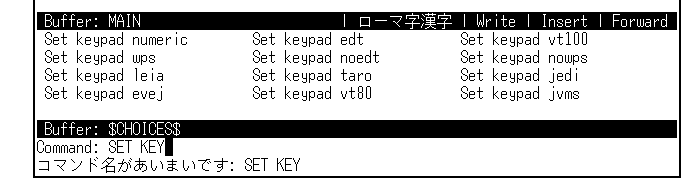
短縮形を区別できる十分な文字をタイプし,[Return]キーを押すと,そのコマンドが実行されます。また,バッファ名,ファイル名,およびMARK コマンドのラベル名も,同様に省略することができます。これらの場合も,短縮形があいまいなときには,日本語EVEは対応するもののリストを表示します。
- REPEAT コマンドを使用する
コマンド,またはひとつのキーストロークを繰り返す場合は,REPEAT コマンドを使用します。[Do]キーを押し,REPEATコマンドと繰り返す回数を入力して,[Return]キーを押します。日本語EVEは,次に入力したコマンドまたはひとつのキーストロークを,指定した回数だけ繰り返します。
たとえば,NEXT SCREENコマンドを連続して10回実行する場合には,以下のように入力します。
Command: REPEAT 10
次のコマンドを 10 回繰り返します
|
その後,[Next Screen]を押すと,日本語EVEはNEXT SCREEN コマンドを10回実行した分だけ画面をスクロールします。
- [Do]キーを2回押す
[Do]キーを続けて2回押すと,日本語EVEは最後に入力したコマンドを実行します。
7.2 テキストの編集
これまでの節で,日本語EVEエディタの起動方法と,日本語EVEコマンドの入力方法について説明しました。これで日本語EVEを使用して,新しいファイルを作成したり編集することができます。
編集キーと編集コマンドを使用すれば,カーソルを移動したり,テキストの移動や消去,回復などの編集操作を実行できます。この節では,以下について説明します。
7.2.1 カーソルの移動
日本語EVEを使用してファイルを編集する場合には,編集機能を実行する場所にカーソルを移動します。したがって,テキスト内でカーソルをより速く,効率よく移動できれば,編集セッションでの操作時間を短縮できます。
表 7-1 に,カーソルを移動するための日本語EVEコマンドを示します。
表 7-1 カーソル移動の日本語EVEコマンド
| コマンド |
機能 |
|
START OF LINE
|
現在行の先頭にカーソルを移動する。
|
|
END OF LINE
|
現在行の最後にカーソルを移動する。
|
|
MOVE BY WORD
|
順方向(Forward)の場合,次の単語の先頭にカーソルを移動する。カーソルが行末にあるときは,次の行の先頭に移動する。
逆方向(Reverse)の場合,前の単語の先頭にカーソルを移動する。カーソルが行頭にあるときは,前の行の最後に移動する。
|
|
MOVE BY LINE
|
順方向(Forward)の場合,現在行の最後にカーソルを移動する。カーソルがすでに行末にあるときは,次の行の最後に移動する。
逆方向(Reverse)の場合,現在行の先頭にカーソルを移動する。カーソルがすでに行頭にあるときは,前の行の先頭に移動する。
|
|
MOVE BY PAGE
|
現在の方向により,次の,あるいは前の改ページ (フォーム・フィード)にカーソルを移動する。現在の方向に改ページが存在しない場合は,バッファの先頭あるいは最後にカーソルを移動する。
|
|
NEXT SCREEN
|
現在のウィンドウの行数より1行分少なく,現在のバッファを順方向にスクロールする。たとえば,現在のウィンドウが12行の長さの場合には,
NEXT SCREEN コマンドは11行分だけ順方向に画面をスクロールする。
[Next Screen]キーが
NEXT SCREENコマンドとして定義されている。
|
|
PREVIOUS SCREEN
|
現在のウィンドウの行数より1行分少なく,現在のバッファを逆方向にスクロールする。たとえば,現在のウィンドウが12行の長さの場合には,
PREVIOUS SCREEN コマンドは11行分だけ逆方向に画面をスクロールする。
[Prev Screen]キーが
PREVIOUS SCREENコマンドとして定義されている。
|
|
LINE
|
現在のバッファの指定した行数の先頭にカーソルを移動する。
|
|
TOP
|
現在のバッファの先頭にカーソルを移動する。
|
|
BOTTOM
|
現在のバッファの最後にカーソルを移動する。
|
|
BUFFER
|
指定したバッファを現在のウィンドウに表示し,カーソルをそのバッファでのもとの編集位置に移動する。指定したバッファが存在しない場合は,新しいバッファを作成し,バッファの先頭にカーソルを移動する。
|
|
NEW
|
新しいバッファを作成し,現在のウィンドウに表示する。カーソルは新しいバッファの先頭に移動する。新しいバッファの名前はMAINになる。MAINバッファがすでに存在する場合は,バッファ名の入力をうながすプロンプトが表示される。
|
|
NEXT BUFFER
|
次のバッファを現在のウィンドウに表示する。カーソルはそのバッファでのもとの編集位置に移動する。このコマンドを使用すると,バッファ名をタイプせずに,バッファ間を移動できる。
|
|
NEXT WINDOW
|
次のウィンドウにカーソルを移動する。カーソルはそのウィンドウのもとの編集位置に移動する。
[GOLD-Next Screen]キーが
NEXT WINDOWコマンドとして定義されている。
|
|
PREVIOUS WINDOW
|
前のウィンドウにカーソルを移動する。カーソルはそのウィンドウのもとの編集位置に移動する。
[GOLD-Prev Screen]キーが
PREVIOUS WINDOWコマンドとして定義されている。
|
|
GET FILEまたは
OPEN
|
指定したファイルを現在のウィンドウに表示し,カーソルをバッファの先頭に移動する。指定したファイルが存在しない場合は,現在のウィンドウに空バッファを表示する。
すでに表示したファイルを指定した場合は,そのファイルのバッファのもとの編集位置にカーソルを移動する。
|
|
CHANGE DIRECTION
|
現在のバッファの方向を変更する。バッファの方向(Forward/Reverse)はステータス・ラインに表示される。
|
|
FORWARD (省略時設定)
|
現在のバッファの方向を順方向(右向き,下向き)にセットする。バッファの方向は,ステータス・ラインに表示される。
|
|
REVERSE
|
現在のバッファの方向を逆方向(左向き,上向き)にセットする。バッファの方向は,ステータス・ラインに表示される。
|
|
SET CURSOR BOUND
|
カーソルがテキストのある範囲内だけを移動するようにする。カーソルはバッファの使用されていない部分には移動できない。カーソルの動きは,EDT,WPSなどのエディタと同様。
|
SET CURSOR FREE
(省略時設定)
|
カーソルをバッファ内のどこにでも移動できるように設定し,そこにテキストを挿入することができる。
|
■ カーソルの移動 ■
次の例では,バッファ内でカーソルを移動する方法を示しています。
次のコマンドを使用して日本語EVEを起動し,SCHEDULE.DATファイルを作成します。
次のような編集画面があらわれます。
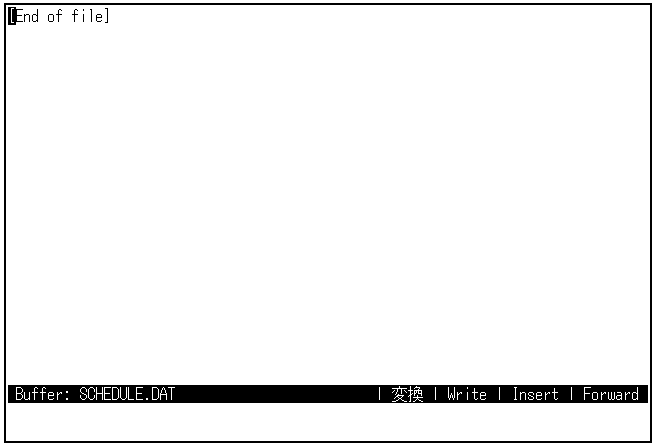
日本語EVEは,カーソルをバッファの先頭に移動し,ユーザがテキストを入力するのを待ちます。次に示すテキストをSCHEDULE.DATファイルに入力すると, [End of file]マーカはバッファ内で下に移動します。
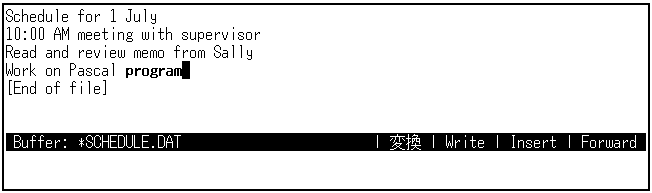
カーソルは,ユーザが挿入したテキストの最後に移動します。カーソルをファイルの先頭に移動するには,TOPコマンドを使用します。
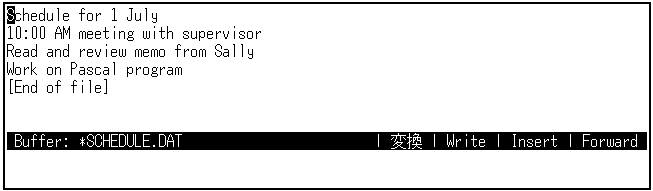
カーソルをバッファの最後に移動するには,BOTTOMコマンドを入力します。
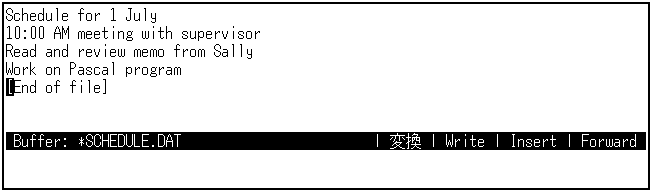
矢印キー([→],[↑],[←],[↓])を使うと,カーソルが 1文字ずつ移動します。
MOVE BY LINEコマンドを実行すると,カーソルは,行末を下へ移動します。CHANGE DIRECTIONコマンドを実行すると,現在のバッファの方向が,逆方向に変更されます。このコマンドの後で,再びMOVE BY LINE コマンドを実行すると,カーソルは行頭を上へ移動します。
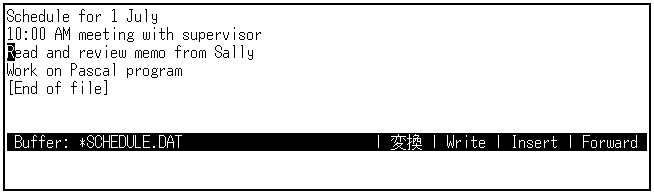
LINE 2コマンドを実行すると,カーソルはバッファの2行目の先頭に移動します。
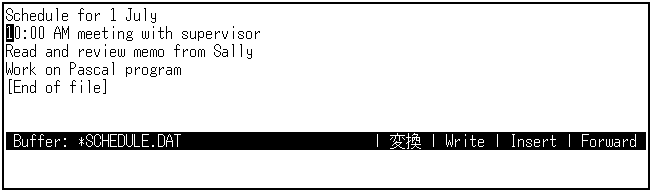
[Ctrl/Z]を押して,SCHEDULE.DATというファイルを保存してください。